Chiffrer son disque dur, simplement et efficacement
La sécurisation de nos données est devenue indispensable aujourd’hui. Piratage, espionnage, malveillance, sont légions et nous sommes tous, potentiellement, des cibles. Je vais vous expliquer comment chiffrer vos supports de sauvegarde afin de les rendre illisibles sans votre accord avec le logiciel Diskcryptor.
Les logiciels de chiffrement sont nombreux, plus ou moins efficaces, plus ou moins fiables, plus ou moins faciles d’utilisation. Un élément que je trouve totalement irresponsable, ne pas fournir d’outil de chiffrement dans toutes les versions de Windows 10. Microsoft impose son OS, parle de sécurité informatique à tour de bras, mais ne propose pas le béaba, permettre à ses utilisateurs de chiffrer leurs données. Il faut posséder une version « professionnelle » de Windows pour utiliser BitLocker. Un outil qui permet d’empêcher ses collègues, un malveillant… d’accéder et lire les données sauvegardées. Attention, BitLocker est un outil américain, avec la possibilité de voir sa clé de chiffrement envoyée sur les serveurs de Microsoft. Donc récupérable si une personne met la main sur votre compte. Ici, je ne vous parle pas de la NSA/CIA/FBI/Petits hommes verts, juste la personne qui aura un accès physique à votre ordinateur. Un peu comme le voleur des 25 000 dossiers de patients de la New West Health. Un ordinateur portable non chiffré, volé. Les données sensibles se sont envolées.
Le portable que tu transporteras, tu chiffreras, sinon tes données, on volera ! https://t.co/NcaqPqwjM1 #cybersécurité #cyberdéfense @zataz
— Damien Bancal (@Damien_Bancal) January 16, 2016
Je ne parlerais pas non plus de TrueCrypt, l’outil n’est plus mis à jour, ni de Linux. Je vous laisse, si ce dernier sujet vous intéresse, vous pencher sur Cryptsetup, par exemple, pour Ubuntu.
Dans cet article, je vais vous proposer de tester Disk Cryptor.
DiskCryptor : chiffrer votre disque dur et clé USB
Diskcryptor est un logiciel open-source très léger. A peine 900 kilos pour son exécutable. Il permet de chiffrer, donc rendre illisible aux personnes non autorisées, vos disques durs, clés USB, carte SD, Raid… La dernière version de DiskCryptor date de juillet 2014 (1.1.846.118). Elle est téléchargeable sur le site officiel (ne téléchargez JAMAIS un outil de sécurité ailleurs que sur son site d’origine, NDR).
Une fois le logiciel téléchargé, lancez l’installation de DiskCryptor [DC]. L’outil propose plusieurs options : Files, Volumes et Tools. Je vous passe sous silence l’onglet Help. Si vous cliquez dessus, l’aide s’affichera. DC va d’abord vous afficher l’ensemble des supports de sauvegarde connectés à votre ordinateur. Vous pouvez en rajouter autant que vous le souhaitez. Il suffit de brancher, par exemple, une clé USB. Son nom, sa taille, son type (FAT32, NTFS…) s’afficheront automatique.
Vous cliquez sur le support à chiffrer et sélectionnez le type de chiffrement que vous souhaitez allouer. Je vous conseille AES, en mode US DoD 5220.22-M. Il ne vous reste plus qu’à proposer un mot de passe à votre partition chiffré. Il protégera l’accès à vos données chiffrées. Bien entendu, pas le nom de votre animal favori, la date d’anniversaire de Mémé ou encore un simple 92829. DiskCryptor annonce d’ailleurs la couleur face à votre proposition de mot de passe. Trop faible, pas de possibilité de chiffrer. Il ne reste plus qu’à cliquer sur le bouton « Encrypt » pour chiffrer votre support. Attention, lancez le chiffrement la nuit, surtout si votre support à protéger est de belle taille. Un exemple, un clé USB de 8 GB, dans le mode AES proposé ci-dessus mettra… 6 heures pour être prête. Bref, plus c’est long, plus c’est bon !
Pour accéder aux données, il suffira de lancer DiskCryptor et taper le mot de passe choisi pour le support protégé.

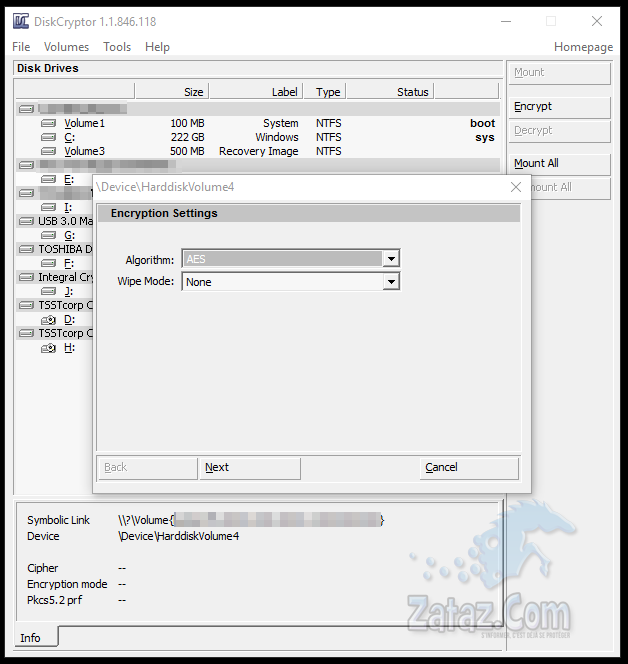
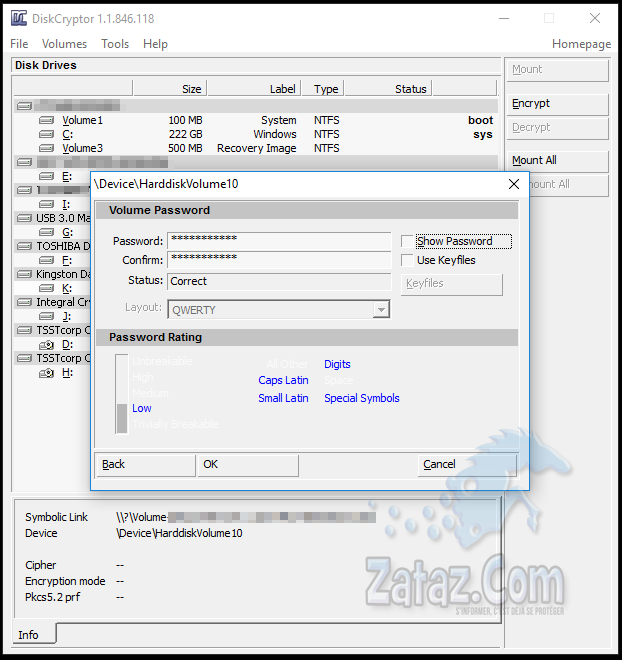
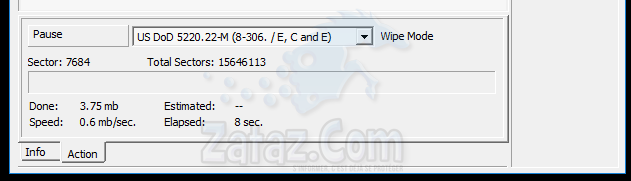
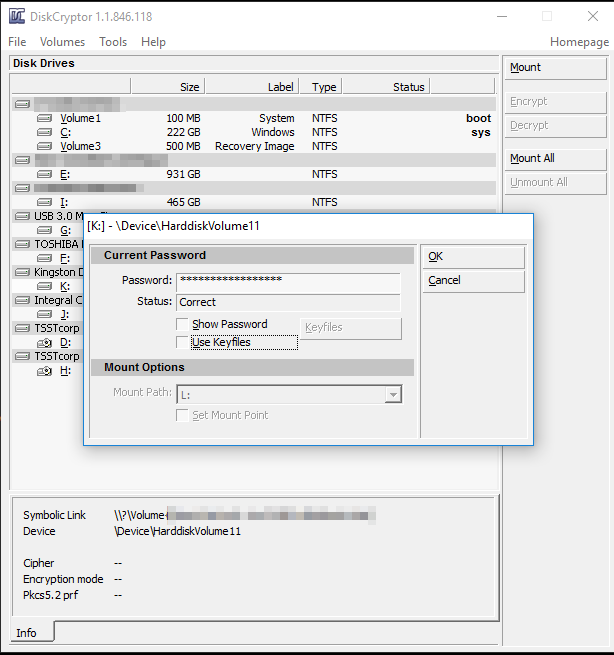

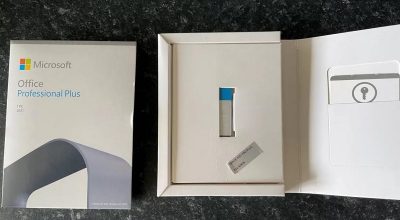







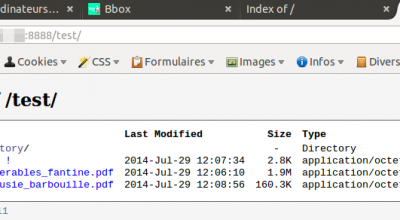

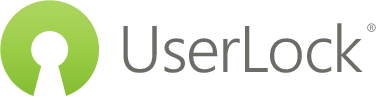




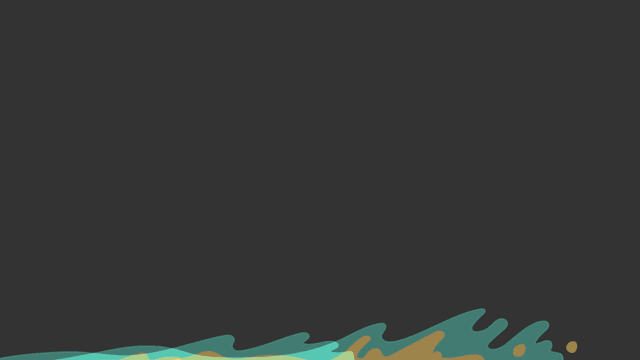




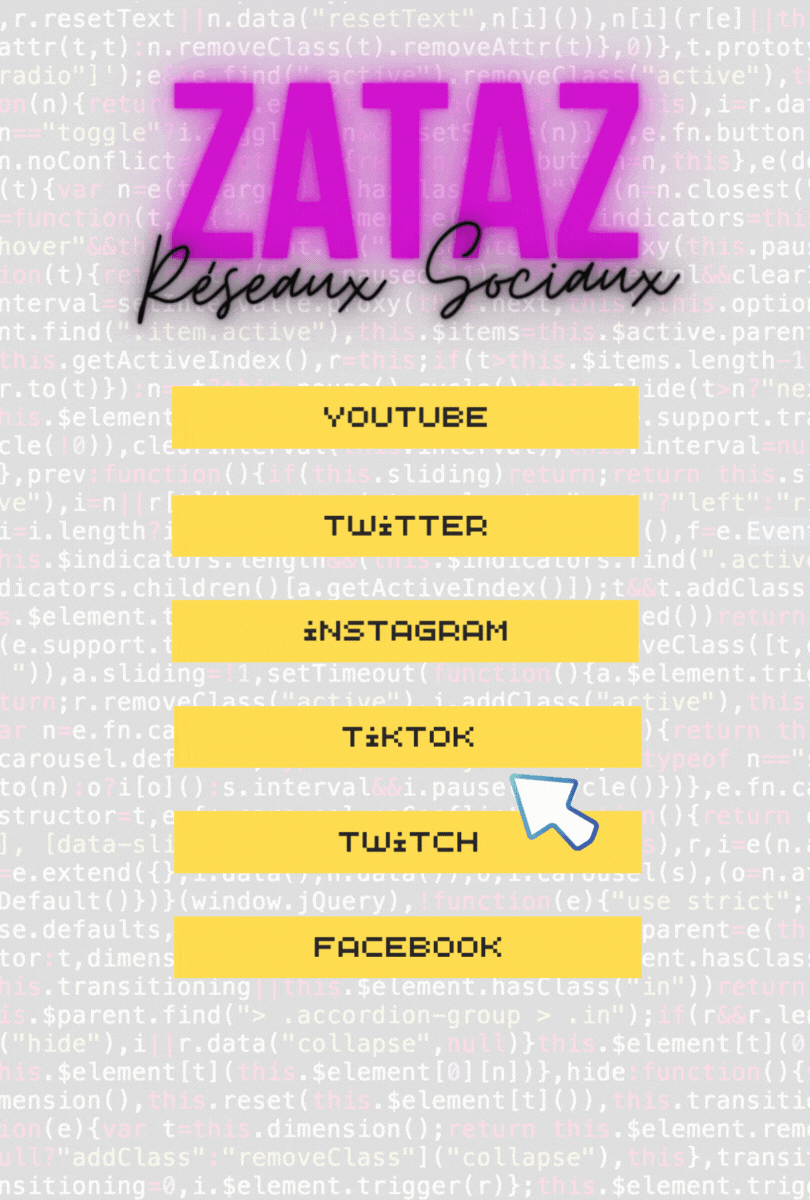



Sur mac OS X, depuis quelques version il y a Filevault disponible dans les Préférences système dans Sécurité et confidentialité. C’est de la FDE Full Disque Encryption = disque de démarrage chiffré entièrement, on a n’a pas besoin de reinstaller, l’OS est capable de faire la conversion a chaud. Aussi on peut chiffrer des disques externes en effectuant clic droit sur l’icône du disque et choisir Chiffrer . La aussi cela se fait a chaud. C’est la magie du Mac 😉
Pour les 2 cas, il faut bien stocker les clefs en lieu sûr.
sur mac encore, il est aussi possible de créer des images disques chiffrés, à l’aide de l’utilitaire de disque.
Pingback: ZATAZ Magazine » Chiffrement facile et rapide de vos données
Si on ressort les vieux outils, pour ma part j’utilise Boxcryptor en version classic (compatible avec encFS) qui est aussi gratuit : https://www.boxcryptor.com/fr/classic
Plusieurs plateforme dont Win, Mac, Android, iOS…
J’ai une question concrete:
Si j’ai installé diskcrytor dans le C: pour crypter mes disque D: et E, s’il advienne que je la formate pour une raison ou une autre que se passera t-il? devrais-je simplement réinstaller une autre version et saisir mon ancien mot de passe? Merci
Bonjour,
Il suffit de réinstaller le logiciel.
Bonjour
le temps du décryptage est-il égal à celui du cryptage ?
Remerciements
Bonjour,
Si je prend l’exemple du chiffrement d’un smartphone comme un S9, S10 de chez Samsung. Si le téléphone est vide, 1 à 2h.
Tout dépend de l’espace que vous souhaitez protéger sur votre machine, …
Pingback: ZATAZ » Bientôt Noël : sécurisons le prochain PC de la famille